Instrucțiuni - Top scenarii cu fluxuri de aprobare
Iată primele cum să întrebările și răspunsurile despre aprobări în Power Automate.
Există două moduri de a personaliza cererile de aprobare.
Power Automate approvals oferă două opțiuni implicite pentru aprobarea sau respingere cereri.
Este posibil ca afacerea dvs. să aibă nevoie de alte opțiuni în afară de aprobare/respingere. De exemplu, este posibil să examinați o solicitare de reducere și este posibil să doriți ca aprobatorul să poată răspunde dintr-o listă de posibile limite de reducere, inclusiv:
- Până la 5%
- Până la 10%
- Pana la 15%
- Negat.
Puteți personaliza lista de răspunsuri la solicitările de aprobare utilizând Răspunsuri personalizate.
Iată un exemplu.
Oamenii de vânzări dintr-o organizație pot solicita unui autorizator să ofere clienților o reducere pentru achizițiile lor. Acești agenți de vânzări introduc cererea de reducere într-o SharePoint listă, care este declanșatorul fluxului. Fluxul utilizează apoi răspunsuri personalizate cu acțiunea Porniți și așteptați o aprobare .
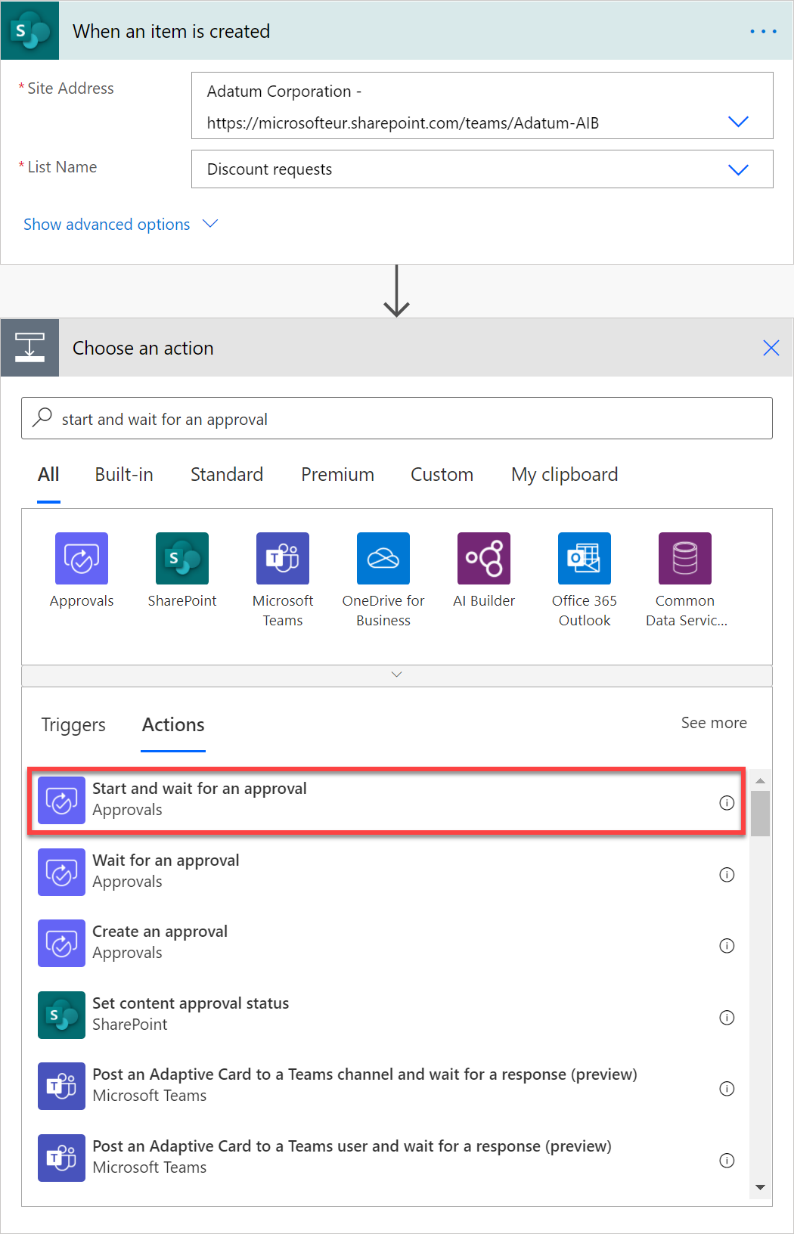
Selectați ca tip de aprobare Răspunsuri personalizate – așteptați toate răspunsurile sau Răspunsuri personalizate – așteptați un răspuns, în funcție de dacă aveți nevoie de mai mulți aprobatori sau doar unul.
Adăugați oricâte opțiuni de răspuns cât este necesar. În acest caz, dăm patru menționate mai devreme.
Dați un Titlu cererii de aprobare, apoi enumerați aprobatorii în Atribuiți la.
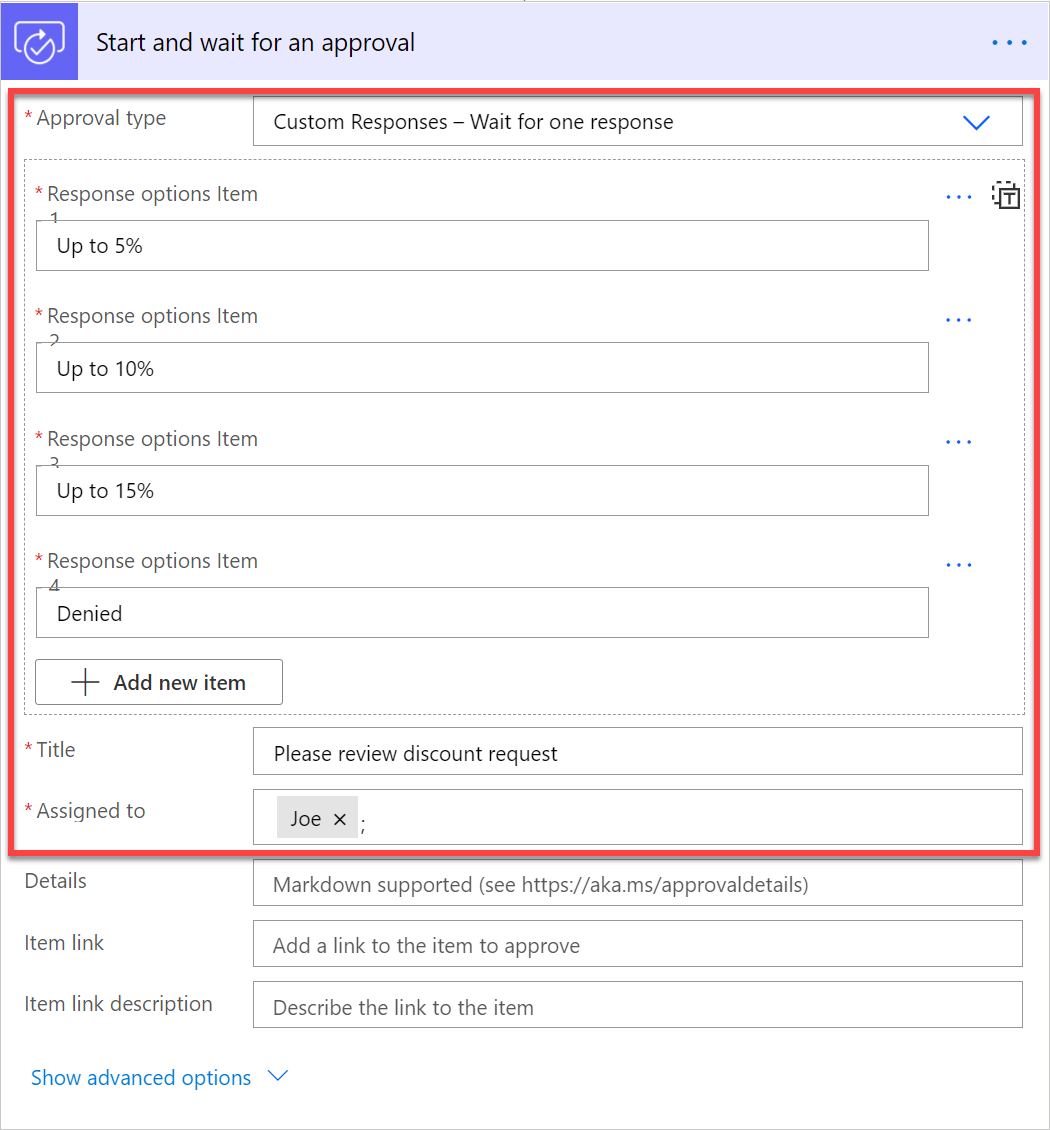
După ce se răspunde la cererea de aprobare, fluxul trimite un e-mail vânzătorului care a solicitat reducerea, informându-l despre rezultatul solicitării.
Pentru a obține răspunsul la cererea de aprobare, trebuie doar să utilizați Rezultat ieșire.
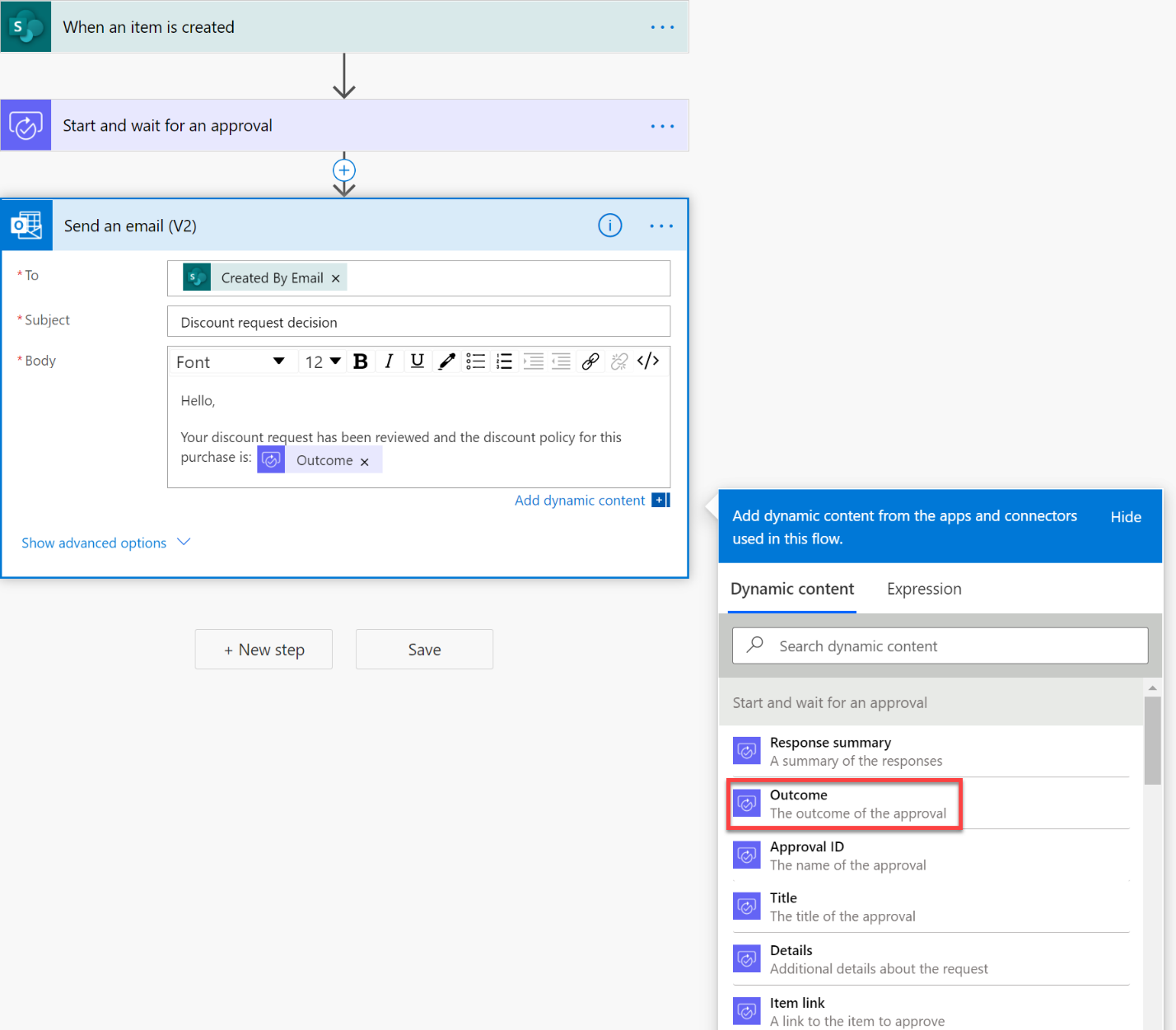
Aprobatorul vede cererea de aprobare astfel.
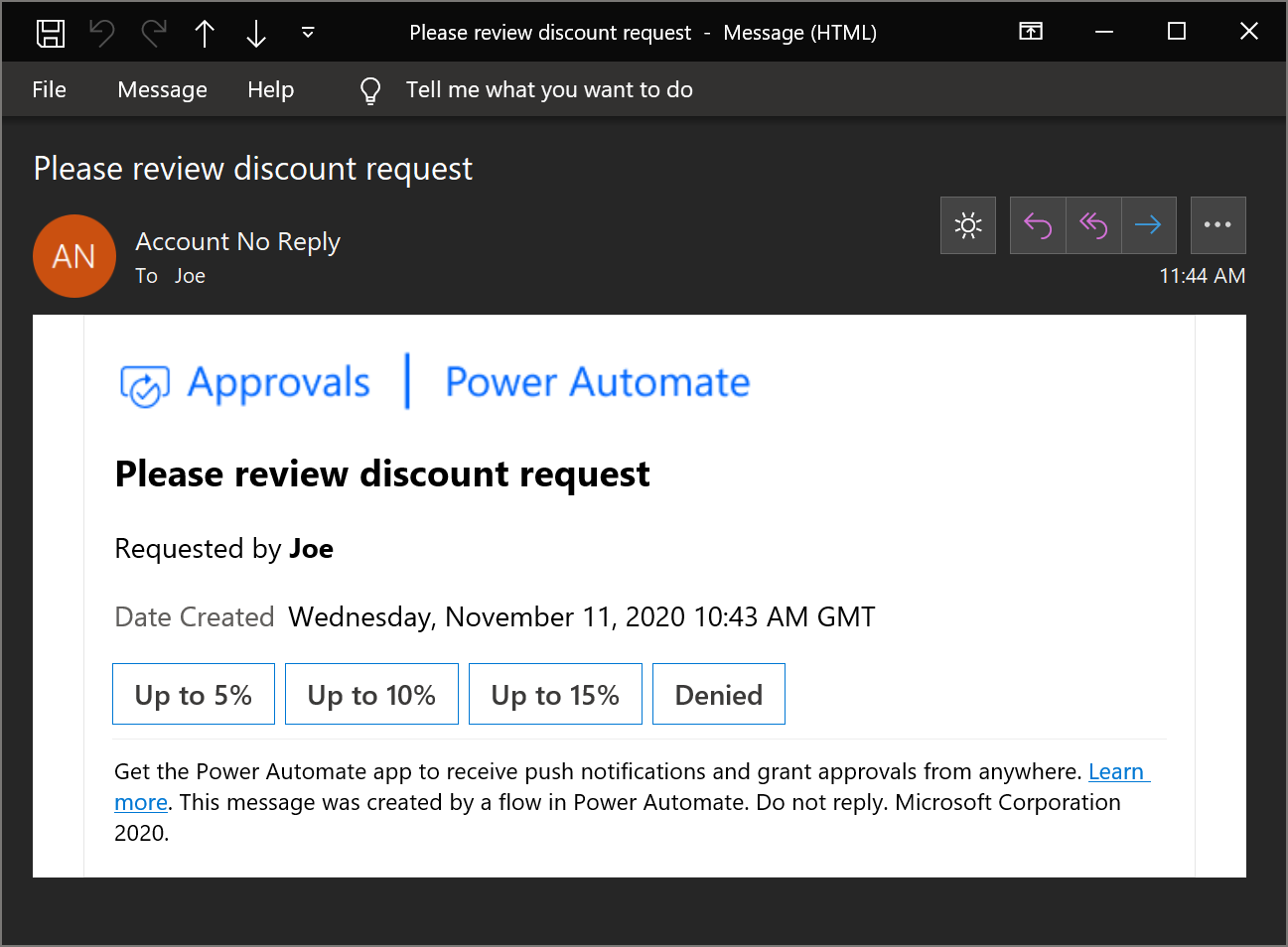
Markdown este o limbă care este folosită pentru a formata textul în pagini web, cum ar fi anteturi, tabele sau text aldine. Într-o solicitare de aprobare, puteți utiliza markdown în câmpul Detalii pentru a formata informațiile prezentate aprobatorilor.
Puteți afla mai multe despre cum să utilizați Markdown și despre aplicațiile acceptate în articolul Utilizați Markdown în Power Automate solicitările de aprobare .
Iată un exemplu de utilizare a acestuia.
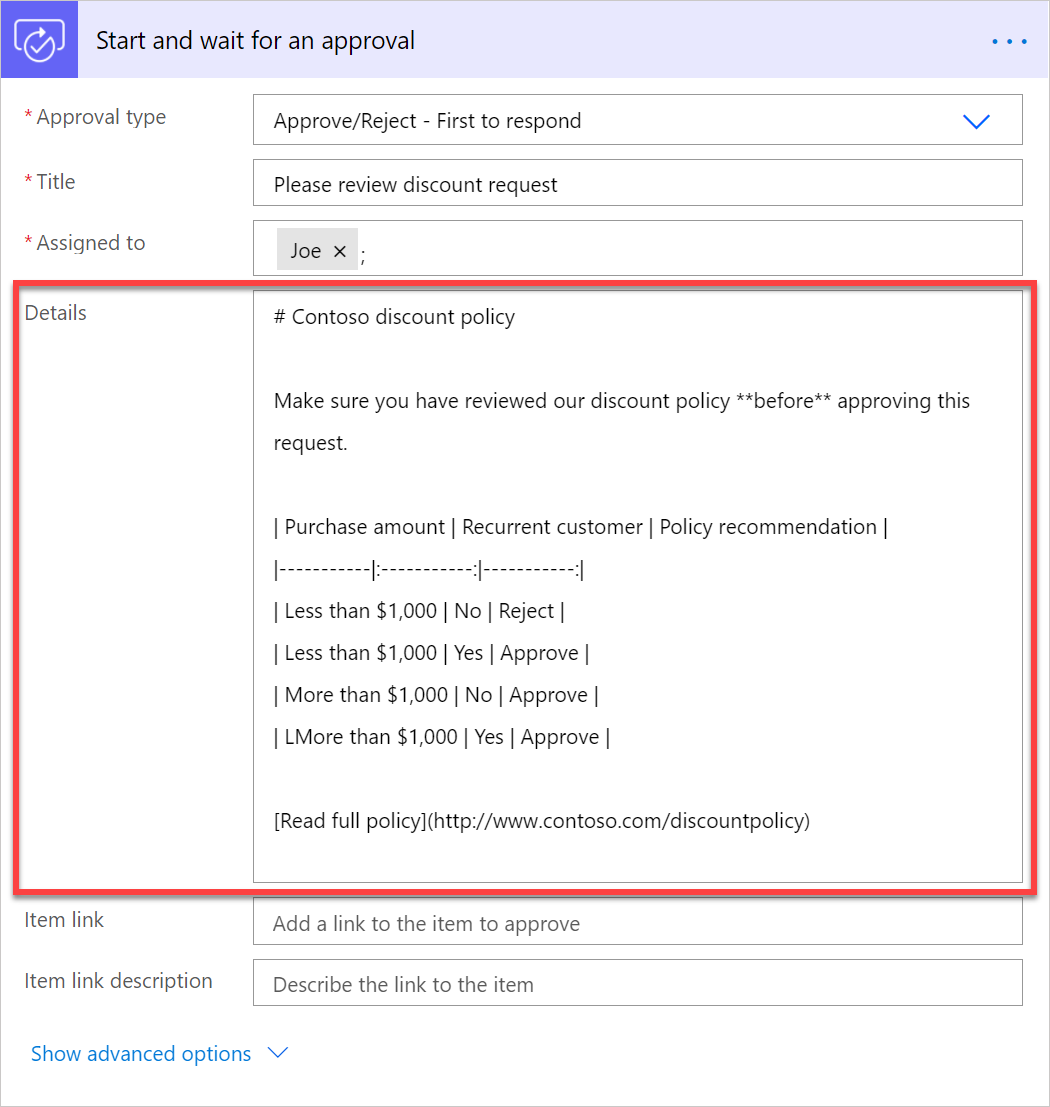
Și iată cum îl văd aprobatorii într-un e-mail frumos formatat în Outlook.
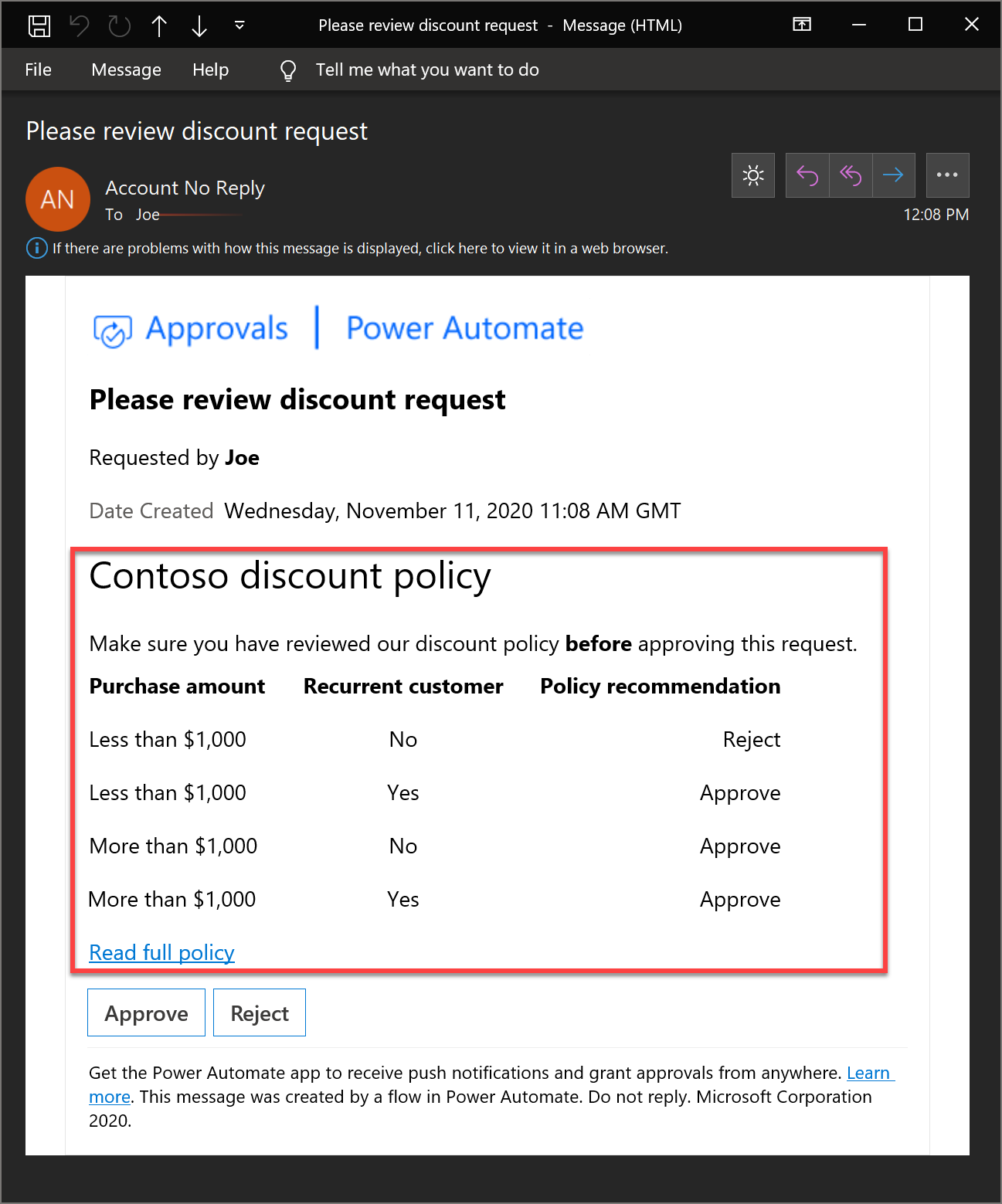
În mod implicit, e-mailurile de aprobare afișează câmpul Data de creare în GMT. Nu există nicio modalitate de a schimba acest câmp.
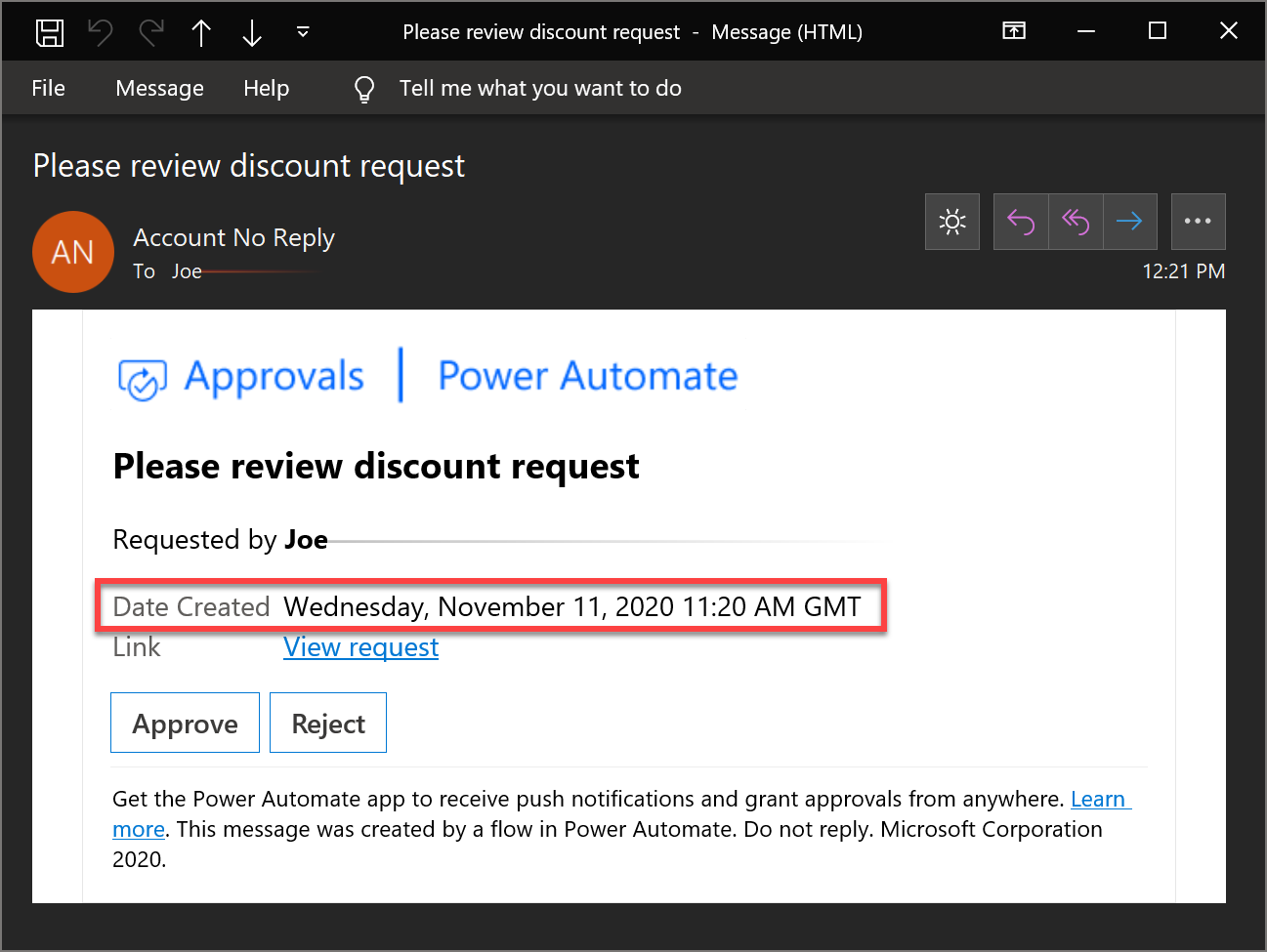
Puteți rezolva acest lucru afișând data la care a fost rulat fluxul, în fusul orar dorit, în câmpul Detalii al cererii de aprobare. De exemplu, pentru a afișa data solicitării de aprobare la ora Parisului, adăugați două acțiuni de timp ca aceasta.
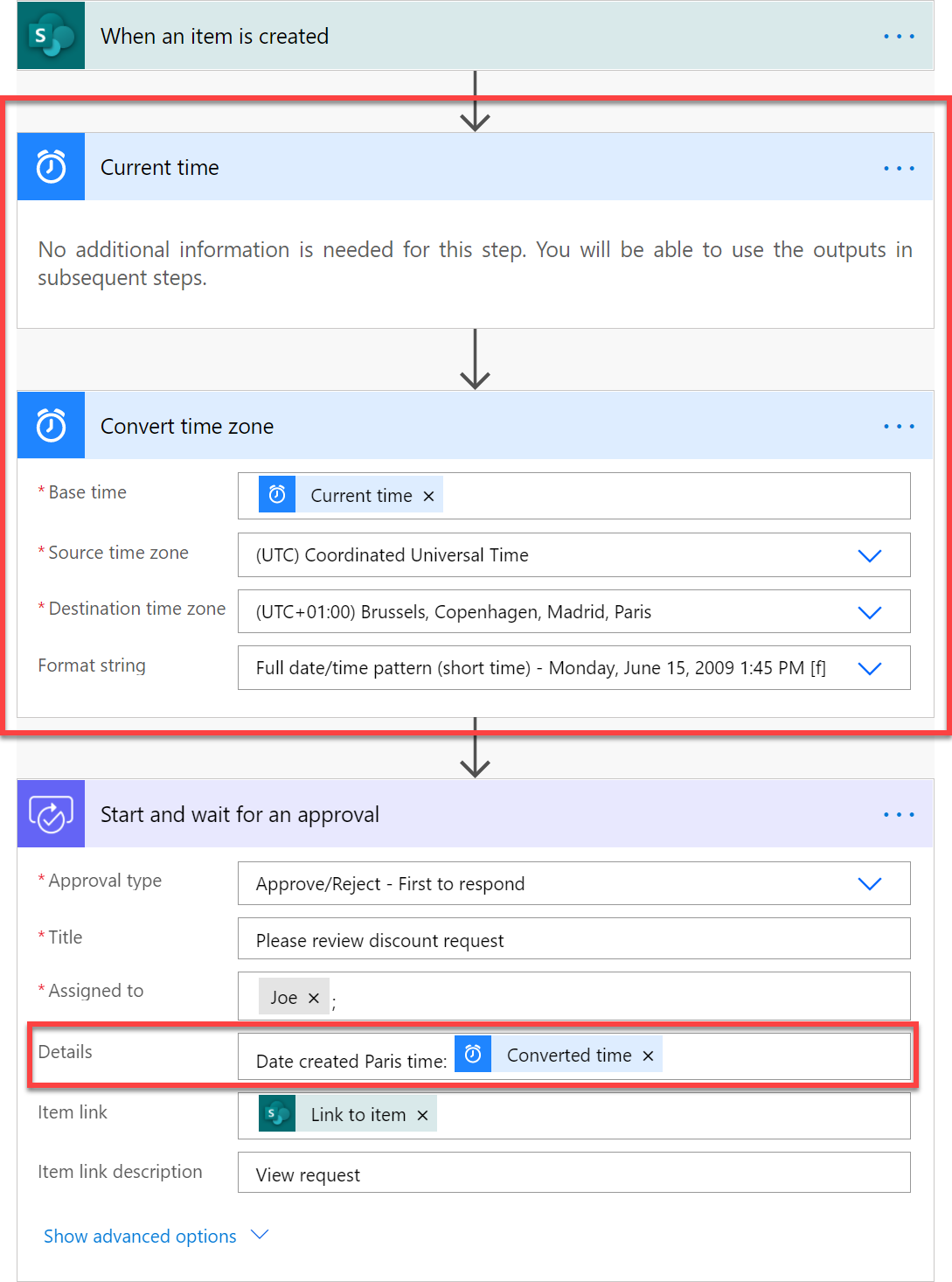
Și e-mailul de aprobare rezultat va arăta astfel:
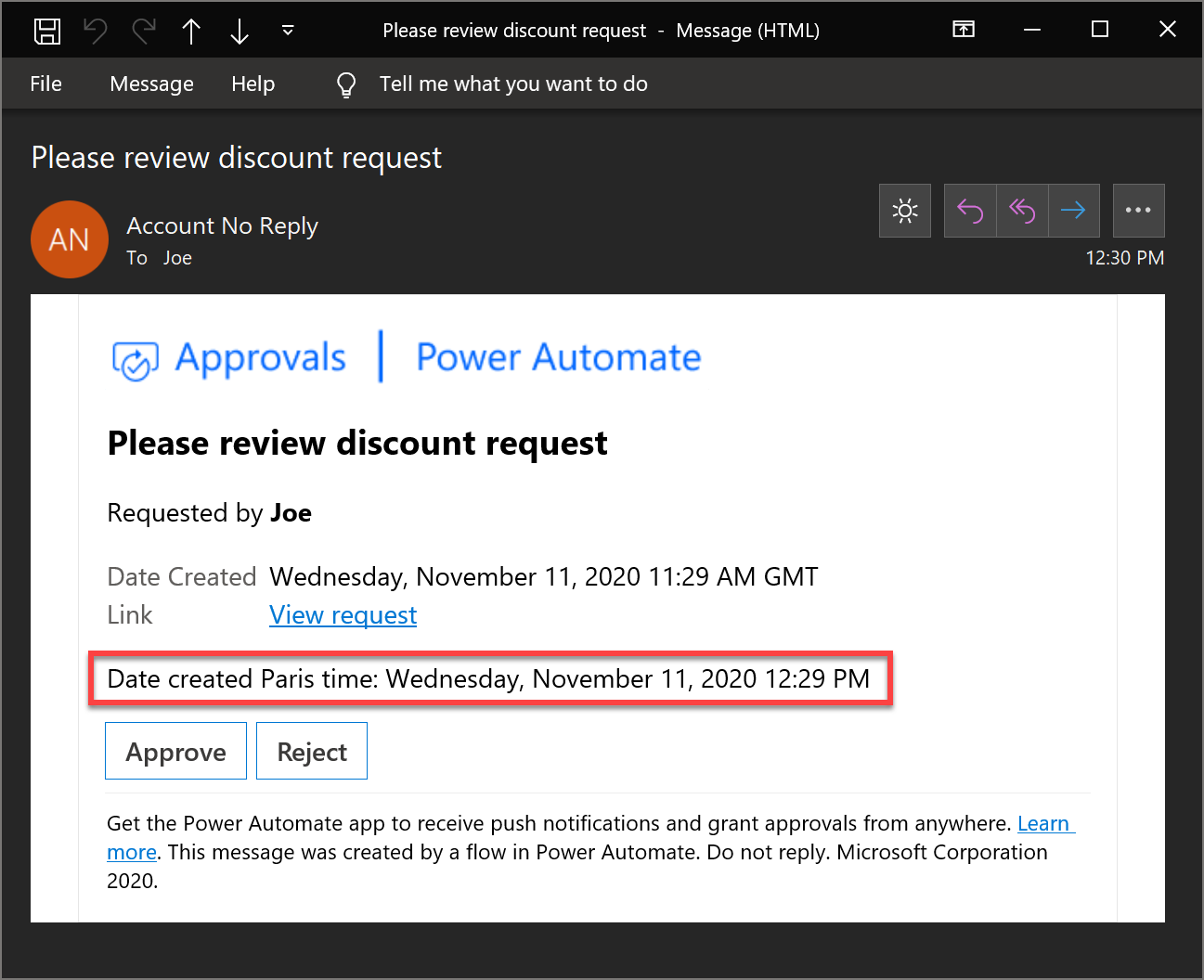
Dacă ați primit o solicitare de aprobare, dar doriți ca altcineva să ia decizia de aprobare, puteți reatribui aprobarea altcuiva:
Conectați-vă la Power Automate.
În bara de navigare din stânga, selectați Aprobari.
Treceți mouse-ul peste aprobarea pe care doriți să o reatribuiți, selectați cele trei puncte >Reatribuiți.
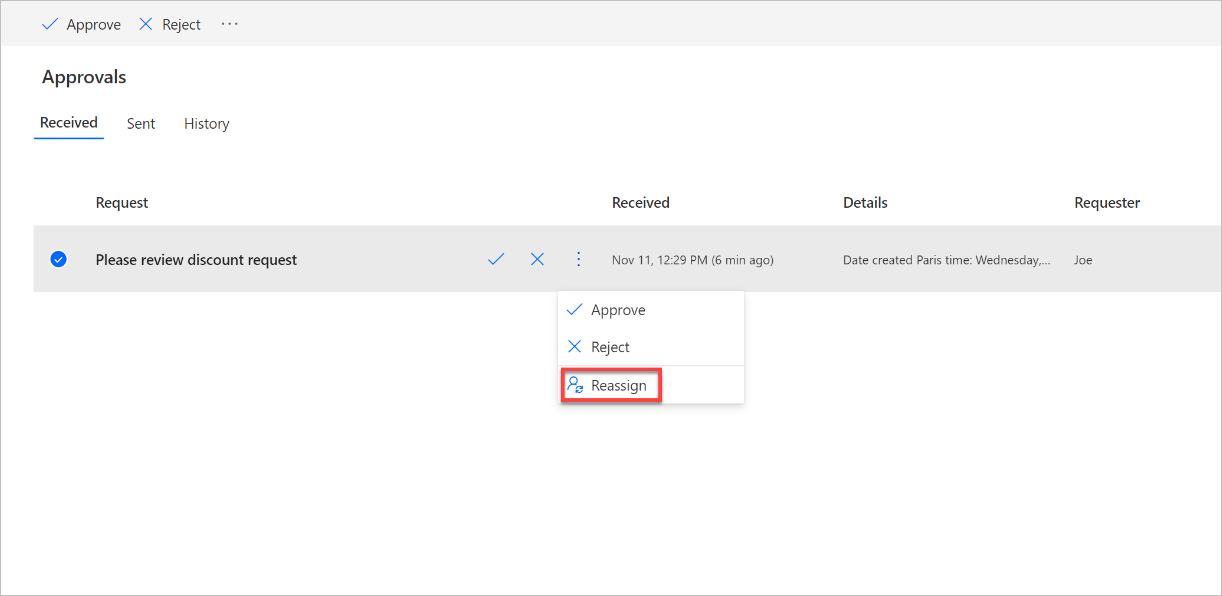
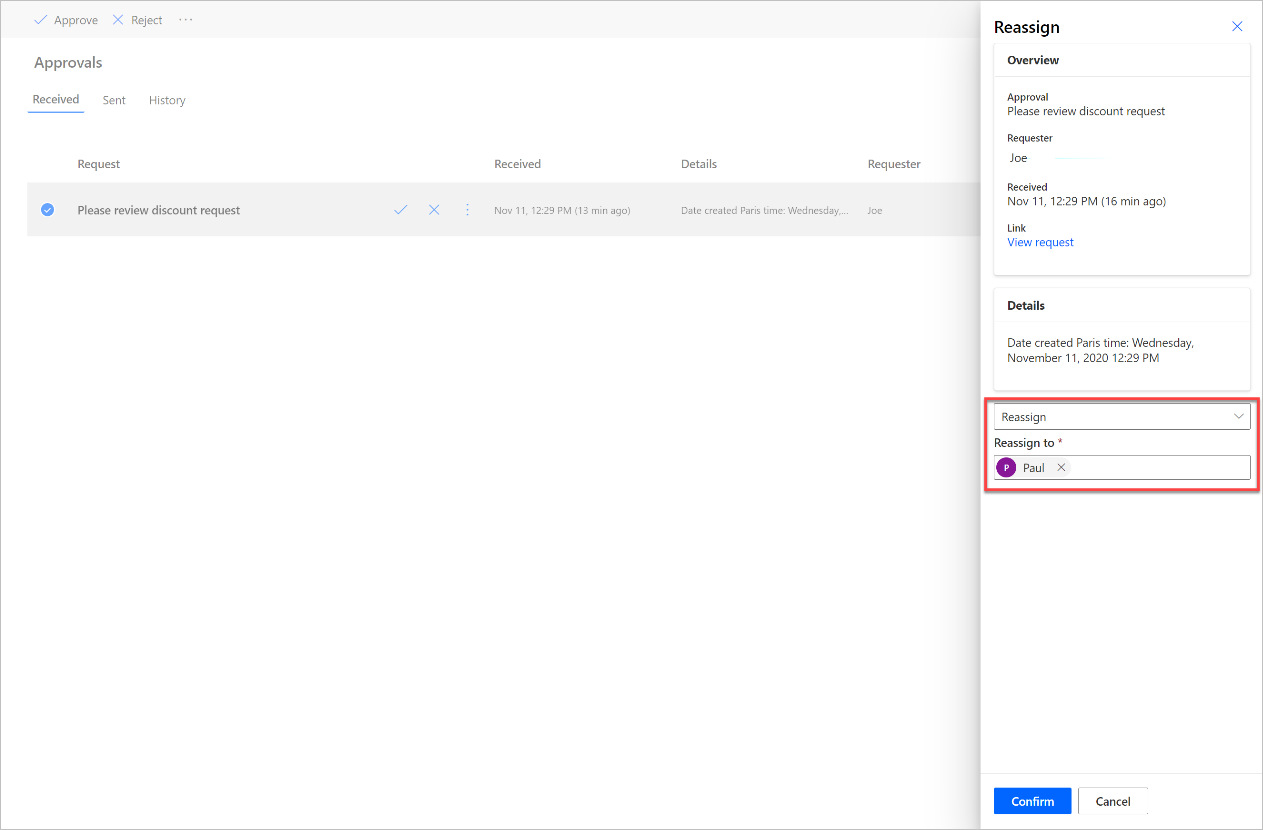
Pe de altă parte, dacă sunteți solicitantul, nu puteți reatribui cererea de aprobare. Cu toate acestea, puteți Anulați cererea de aprobare și apoi editați fluxul pentru a schimba Atribuit aprobatorului.
Pentru a anula o aprobare:
Conectați-vă la Power Automate.
În bara de navigare din stânga, selectați Aprobari.
Selectați fila Trimis .
Selectați Anulați.
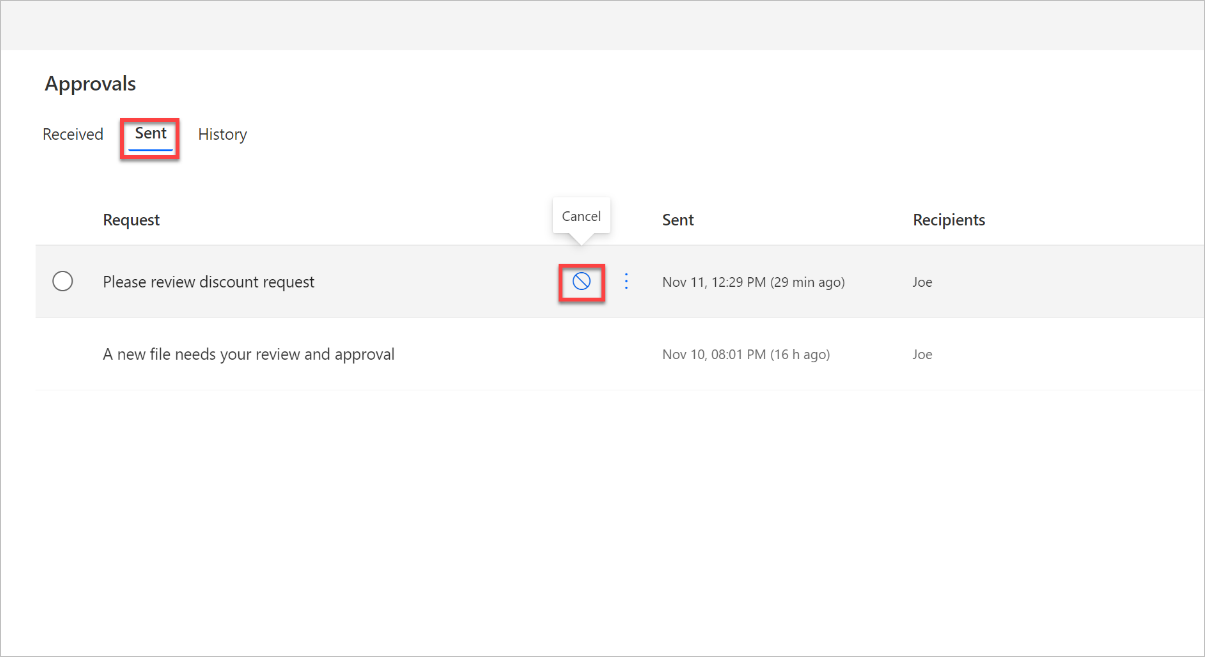
Dacă doriți să fiți notificat când un aprobator răspunde la o solicitare de aprobare, trimiteți-vă un e-mail după pasul de aprobare din flux. Trimiteți e-mailul la condiția Dacă da și la Dacă nu ramurile din condiția rezultatului aprobării ca aceasta.
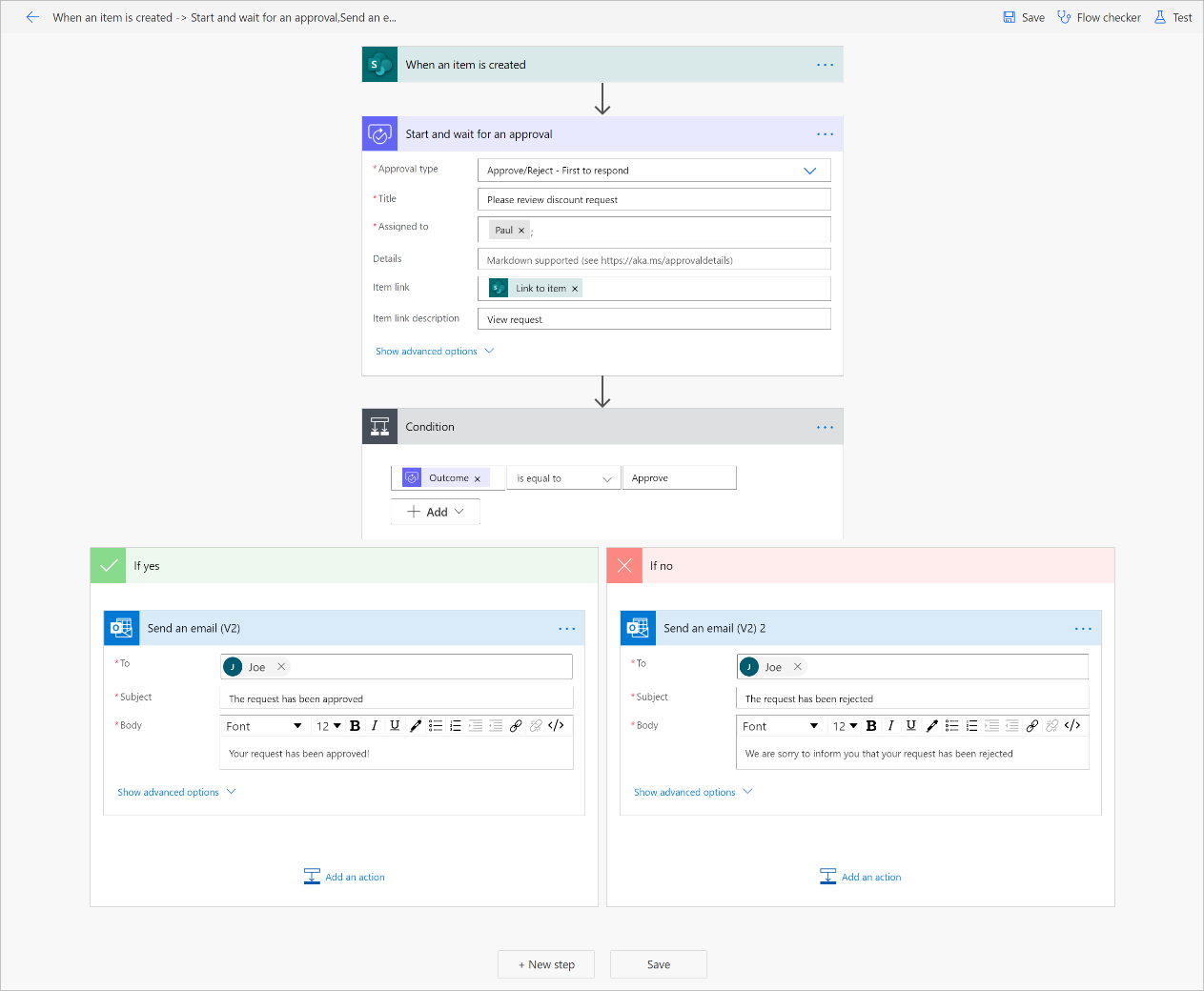
Dacă sunteți realizatorul unui flux care solicită aprobări, iar solicitările de aprobare nu au primit răspuns, îl puteți anula prin:
Conectați-vă la Power Automate.
În bara de navigare din stânga, selectați Aprobari.
Selectați fila Trimis .
Selectați Anulați.
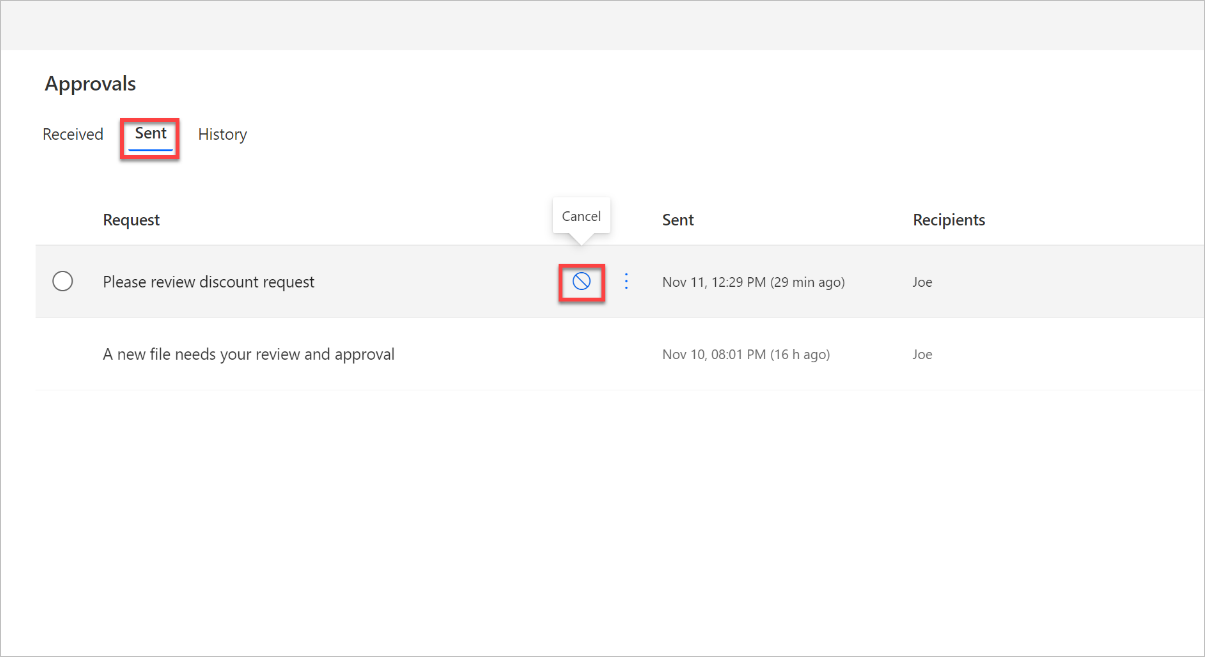
Unele procese necesită aprobare prealabilă înainte ca autorizatorul final să fie obligat să semneze. De exemplu, o organizație poate avea o politică de aprobare secvențială care necesită aprobarea prealabilă a facturilor peste $1,000.00 înainte ca acestea să fie aprobate de departamentul financiar. Această programă vă îndrumă cu privire la modul de gestionare a aprobărilor secvenţiale cu Power Automate.
Dacă doriți să notificați aprobatorii atribuiți printr-un mesaj în Microsoft Teams loc de e-mail, începeți cu Solicitați aprobarea în Teams pentru un element selectat în SharePoint șablon pentru a face acest lucru.
Puteți atribui o solicitare de aprobare mai multor persoane. Iată cele două opțiuni.
Când adăugați o acțiune de aprobare, există două opțiuni de acțiuni pentru trimiterea solicitării de aprobare către mai multe persoane. Selectați opțiunea corespunzătoare în funcție de nevoile dvs.
Dacă doar un răspuns al unei persoane din grupul de persoane este suficient pentru a semna aprobarea și a continua cu rularea fluxului, utilizați Aprobare/Respingere - Primul pentru a răspunde sau Răspunsuri personalizate - Așteptați o acțiune de răspuns .
Dacă Toată lumea trebuie să răspundă la solicitarea de aprobare pentru a continua rularea fluxului, selectați Aprobare/Respingere - Toată lumea trebuie să aprobe sau Răspunsuri personalizate - Așteptați toate răspunsurile.
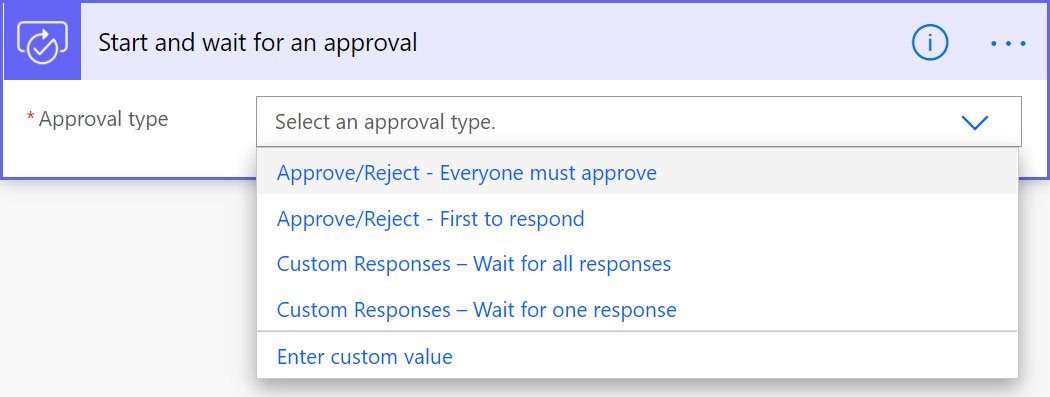
În câmpul Atribuit către , definiți lista persoanelor cărora trebuie trimisă cererea de aprobare. Separați fiecare persoană cu punct și virgulă (;).
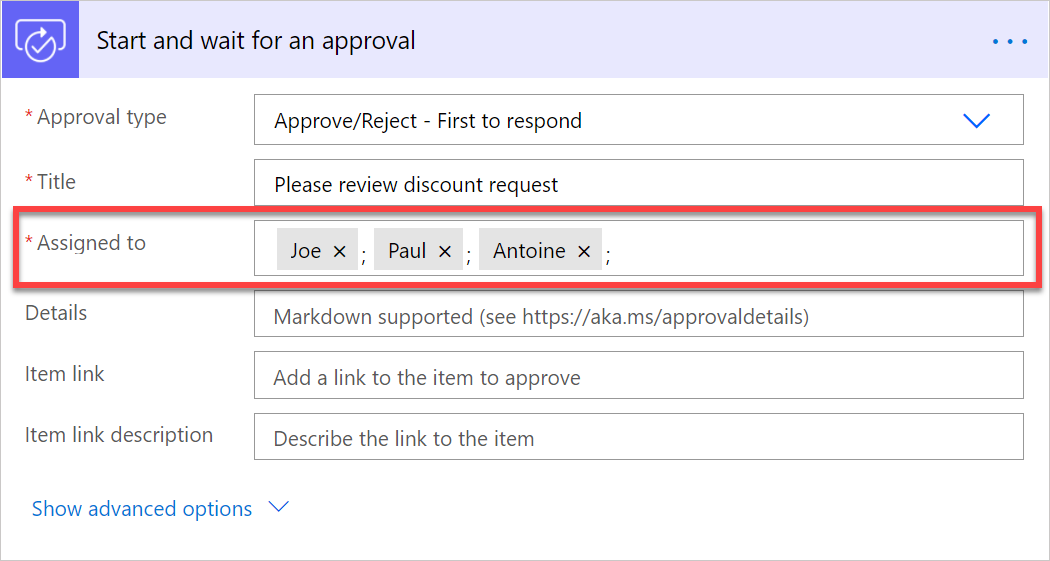
- Creați fluxuri de aprobare